Você pode tentar desativar os suplementos ou reparar o MS Office
- Os usuários relataram enfrentar problemas do Outlook Este não é um nome de arquivo válido erro ao responder a um e-mail.
- Isso pode ser resolvido reinstalando o Microsoft Office ou você pode criar um novo perfil para corrigir o problema.
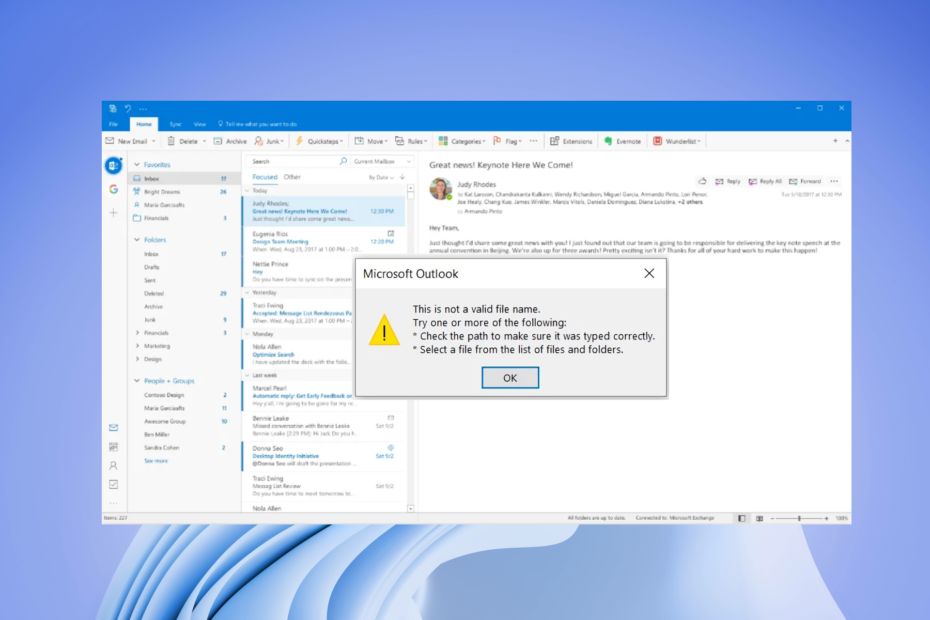
xINSTALE CLICANDO NO ARQUIVO PARA DOWNLOAD
- Baixe o Fortect e instale-o no seu PC.
- Inicie o processo de digitalização da ferramenta para procurar arquivos corrompidos que são a origem do seu problema.
- Clique com o botão direito em Iniciar reparo para que a ferramenta possa iniciar o algoritmo de fixação.
- Fortec foi baixado por 0 leitores deste mês.
O Microsoft Outlook é usado por profissionais e empresas, graças à facilidade de uso que oferece. No entanto, os usuários têm enfrentado Este não é um nome de arquivo válido erro no Outlook ao enviar e-mails recentemente. Um similar este não é um erro de nome de arquivo válido é experimentado ao usar o OneDrive, que você pode resolver verificando nosso guia.
Notavelmente, esse erro também pode aparecer quando você está tentando salvar um arquivo ou até mesmo encaminhar/responder a um e-mail. Se você também está experimentando Este não é um nome de arquivo válido erro no Outlook e está procurando soluções, então você está no lugar certo.
Por que estou recebendo o erro Este não é um nome de arquivo válido no Outlook?
Falando de Este não é um nome de arquivo válido erro no Outlook, a mensagem de erro completa diz:
Este não é um nome de arquivo válido.
Experimente um ou mais dos seguintes procedimentos:
*Verifique o caminho para certificar-se de que foi digitado corretamente.
*Selecione um arquivo da lista de arquivos e pastas.
Aqui estão alguns motivos que podem desencadear o Este não é um nome de arquivo válido erro no Outlook:
- Uma falha temporária no Outlook: Certos erros também podem ser resultado de uma falha temporária e pequena.
- Presença de caracteres especiais no e-mail: Se você tiver caracteres especiais usados no e-mail, enfrentará esse erro.
- Links ocultos ou quebrados: Se houver links ocultos ou quebrados no e-mail, você também encontrará Este não é um nome de arquivo válido erro no Outlook.
- Os suplementos estão em conflito com o Outlook: Add-ins além de expandir os recursos de um programa também podem interferir com o seu bom desempenho disso.
- Problemas com o arquivo PST: Se houver algo errado com o caminho do arquivo PST, você também enfrentará esse erro.
Vamos dar uma olhada em como você pode resolver o problema do seu lado.
Como posso corrigir Este não é um erro de nome de arquivo válido no MS Outlook?
Aqui estão algumas coisas que sugerimos que você aplique antes de prosseguir com os métodos avançados de solução de problemas:
- Reinicie o seu PC, pois esse erro pode aparecer devido a uma falha temporária ou talvez o programa não tenha carregado todos os arquivos corretamente.
- Remova todos os caracteres especiais do e-mail e certifique-se de que apenas letras e números sejam usados no e-mail.
- Além disso, remova todos os links ocultos ou quebrados no e-mail, pois isso também pode acionar o Este não é um nome de arquivo válido erro no Outlook.
1. Desabilitar suplementos no Outlook
- Imprensa Ganhar + R para abrir o Correr diálogo.
- Tipo Outlook.exe/Seguro e bater OK.

- Clique em Arquivo.

- Selecione Opções.

- Clique em Suplementos.
- Clique no Ir botão.

-
Desmarcar todos os suplementos e clique OK.

- Reiniciar Panorama.
Alguns suplementos podem estar interferindo na funcionalidade do Microsoft Outlook, causando o Este não é um nome de arquivo válido erro no Outlook. Basta carregar o Outlook no modo de segurança e desativar todos os suplementos. Reinicie o programa e verifique se isso corrige o problema ou não.
2. Criar um novo perfil do Outlook
- Abra o Começar cardápio.
- Abra o Painel de controle.
- Selecione os Ver tipo como Ícones grandes.
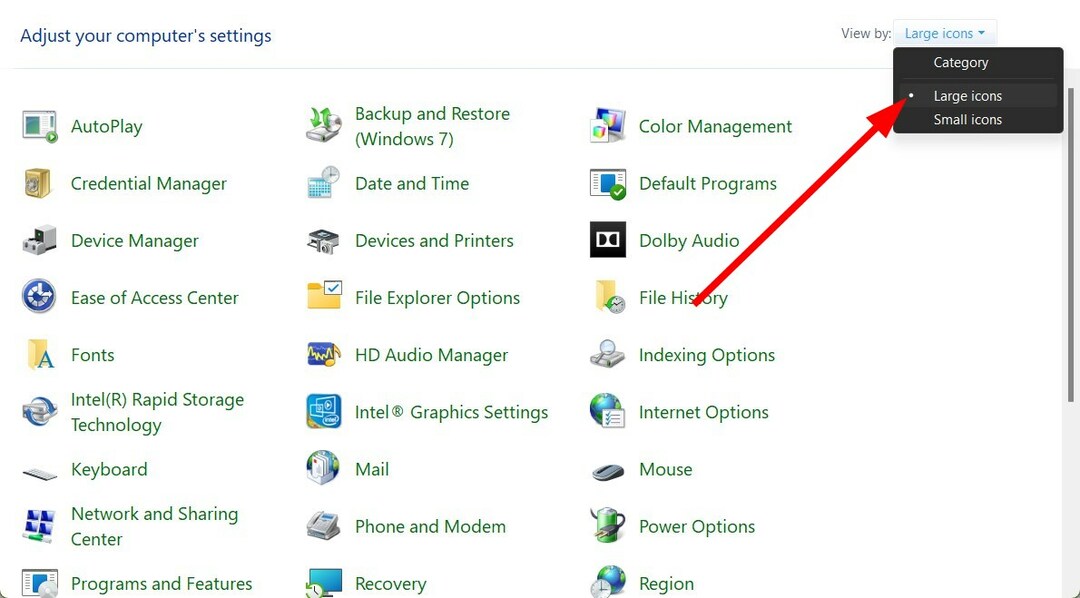
- Clique no Correspondência opção.

- Selecione Mostrar perfis.
- Clique em Panorama e acertar o Remover botão.
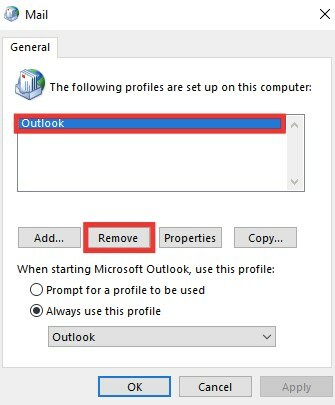
- Clique Sim na mensagem que aparece.
- Acerte o Adicionar botão.

- Introduzir o Credenciais do Outlook e siga as instruções na tela.
- Reiniciar o aplicativo Outlook.
Dica de especialista:
PATROCINADAS
Alguns problemas do PC são difíceis de resolver, especialmente quando se trata de arquivos de sistema ausentes ou corrompidos e repositórios do Windows.
Certifique-se de usar uma ferramenta dedicada, como proteger, que verificará e substituirá seus arquivos quebrados por suas novas versões de seu repositório.
Há chances de que seu perfil do Outlook esteja corrompido e esteja mostrando o erro por causa disso. A maneira mais fácil de resolver isso é excluir o perfil existente e adicioná-lo novamente e verificar se isso corrige o problema ou não.
- Calendário do Outlook não permite edições: 3 maneiras de corrigi-lo
- Calendário do Outlook não mostra feriados? Veja como corrigi-lo
- Como corrigir o Outlook não pôde criar o arquivo de trabalho
- Calendário do Outlook não está sincronizando? Aqui está o que você pode fazer
3. Modifique o Outlook com o Editor do Registro
- Abra o Começar cardápio.
- Tipo Registro e abra o editor de registro.
- Navegue até o caminho abaixo e pressione Digitar.
HKEY_CURRENT_USER\Software\Microsoft\Windows\CurrentVersion\Explorer\User Shell Folders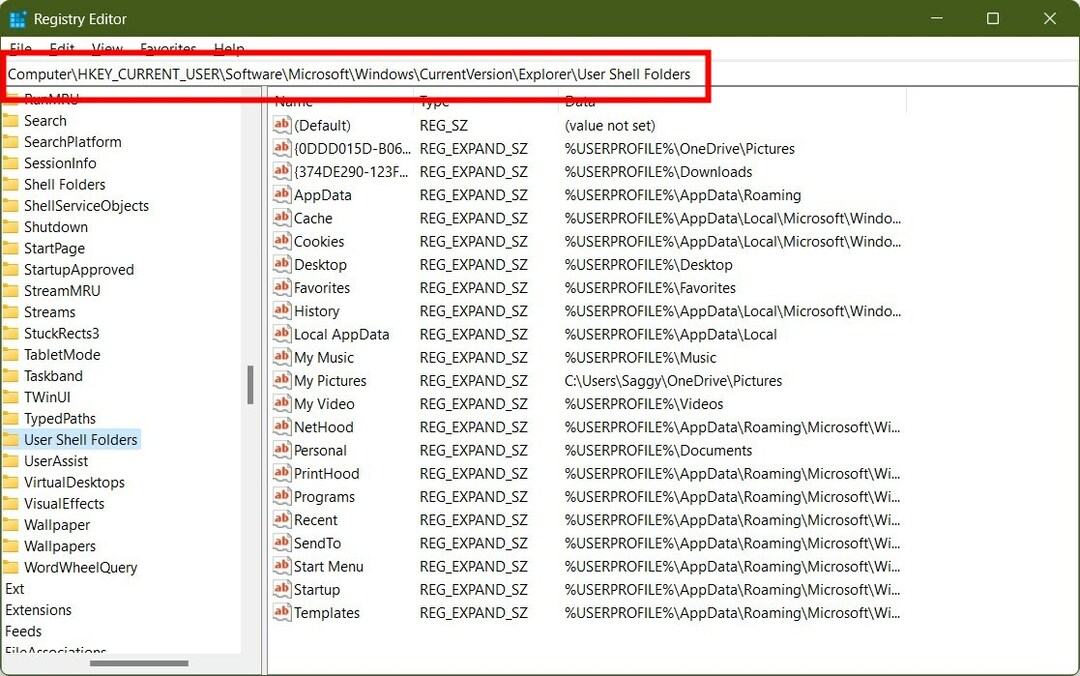
- Clique duas vezes no Pessoal entrada.

- No Dados do valor tipo de campo %USERPROFILE%\Documentos e pressione OK.
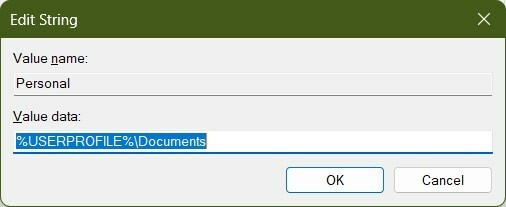
- Fechar Editor do Registro.
- Relançar Panorama.
Para alguns usuários, esse problema foi resolvido quando eles alteraram os dados do valor para o comando mencionado acima. Eles descobriram que o campo de valor do MS Outlook estava vazio ou alterado, o que estava causando o problema.
4. Use o Assistente de Recuperação e Suporte da Microsoft
- Visite este site e baixe o Assistente de Recuperação e Suporte da Microsoft.
- Correr o arquivo EXE e instale-o em seu PC.
-
Concordar sobre os termos de privacidade.
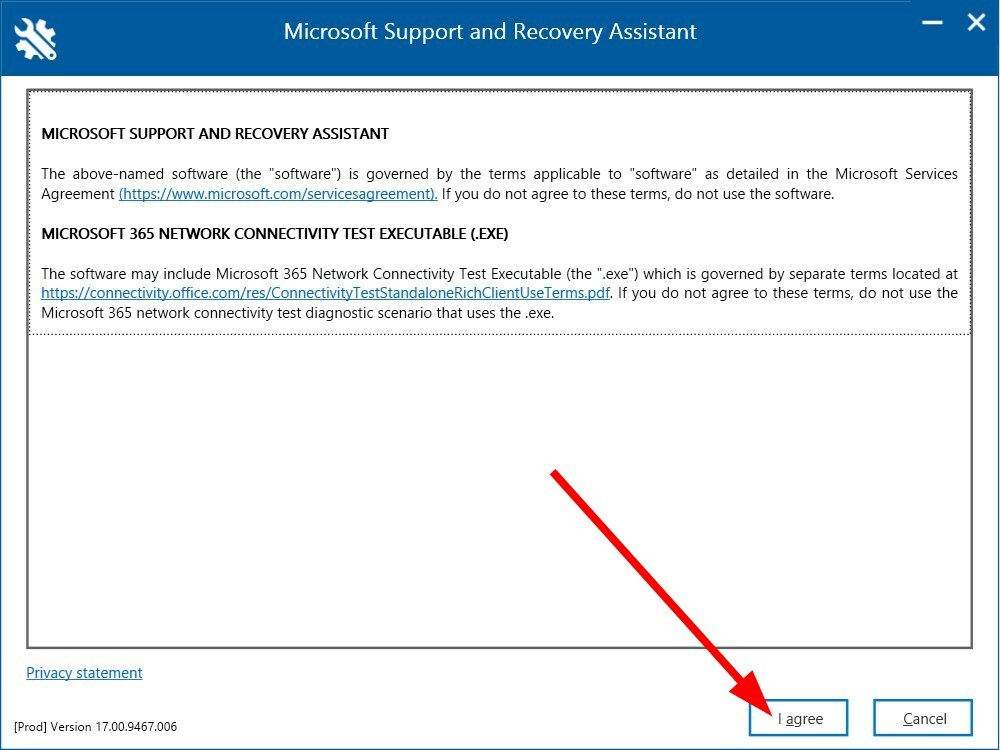
- Conecte-se com sua conta da Microsoft.
- Selecione Panorama na lista de aplicativos e clique em Próximo.

- Clique em Outros problemas e selecione Próximo.
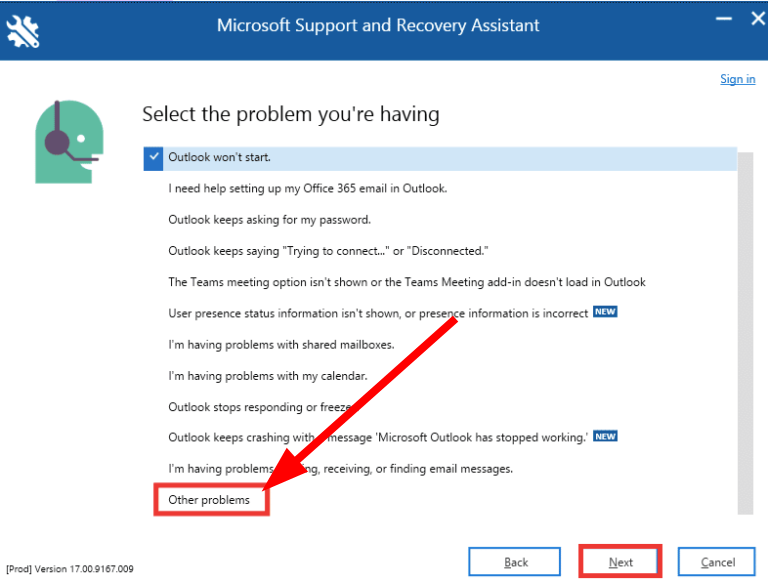
- Clique em Sim e então Próximo.
- Siga as instruções na tela e aplique a solução sugerida para resolver o problema.
A Microsoft possui uma ferramenta de solução de problemas que o ajudará a resolver erros associados aos programas do Microsoft Office. Tudo o que você precisa fazer é instalá-lo no seu PC e seguir as etapas mencionadas acima para resolver o erro.
5. Reparar Microsoft Office
- Abra o Começar cardápio.
- Abrir Painel de controle.
- Selecione Programas e características.

- Clique com o botão direito em Microsoft Office e selecione Mudar.
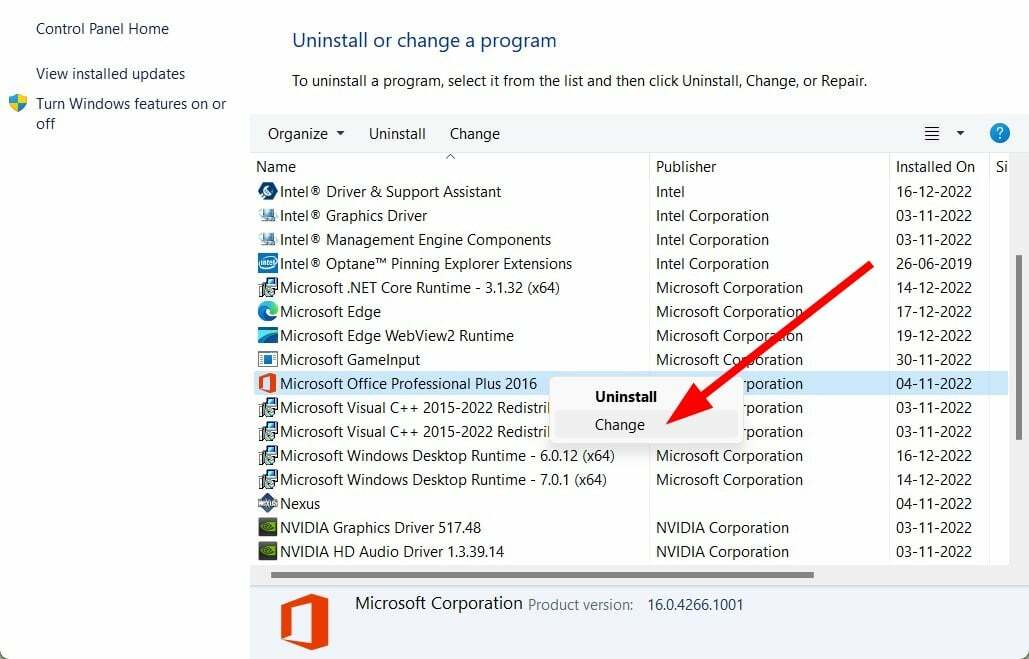
- Selecione os Reparar opção e clique em Continuar.

- Ele iniciará o processo de reparo do Microsoft Office.
Você pode optar pelo processo de reparo antes de prosseguir com a reinstalação do programa Microsoft Office. Isso ajudou os usuários a corrigir o problema e evitar o incômodo de reinstalar o programa novamente.
Temos um guia sobre como usar o Assistente de Agendamento do Outlook no seu PC, o que pode ser útil em muitos cenários de uso.
Se você está procurando um guia sobre como você pode usar várias contas no MS Outlook, então confira nosso guia dedicado.
O Microsoft Outlook também vem com um recurso de replay automatizado que responda em seu nome aos e-mails que chegam à sua caixa de entrada. Se você está experimentando O Outlook continua pedindo uma senha problema, sugerimos que você verifique o guia e resolva o problema.
Deixe-nos saber nos comentários abaixo, qual das soluções acima ajudou você a resolver o problema Este não é um nome de arquivo válido erro no Outlook.
Ainda está com problemas?
PATROCINADAS
Se as sugestões acima não resolverem seu problema, seu computador pode ter problemas mais graves no Windows. Sugerimos escolher uma solução completa como proteger resolver problemas com eficiência. Após a instalação, basta clicar no botão Ver&Corrigir botão e, em seguida, pressione Iniciar reparo.


